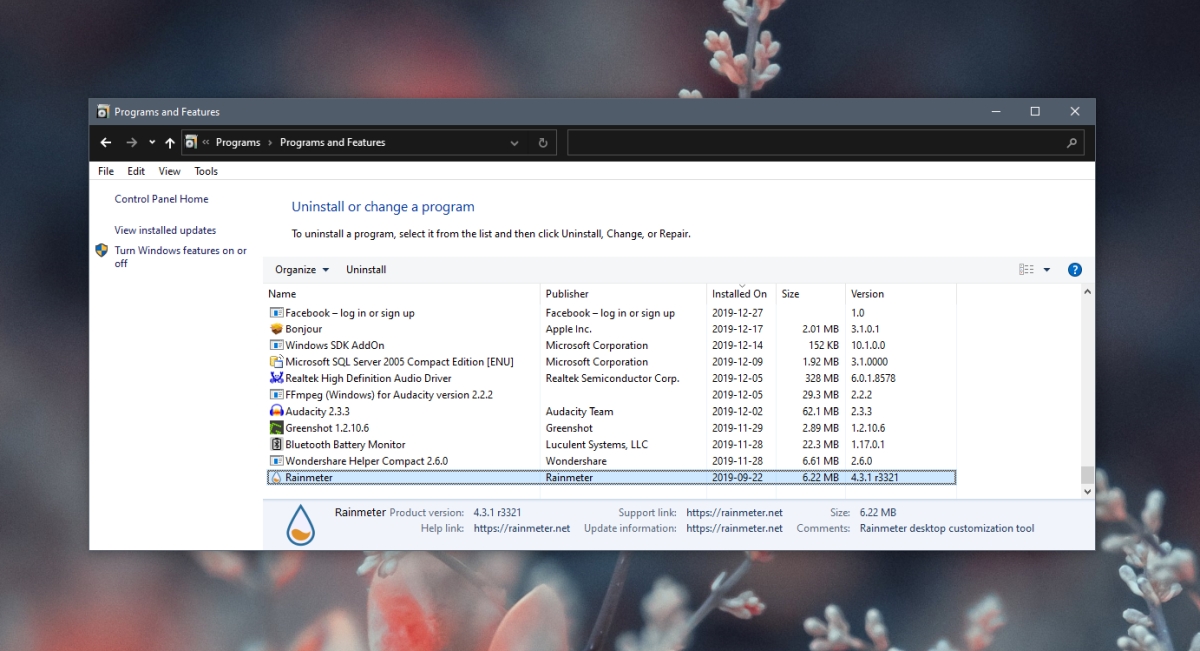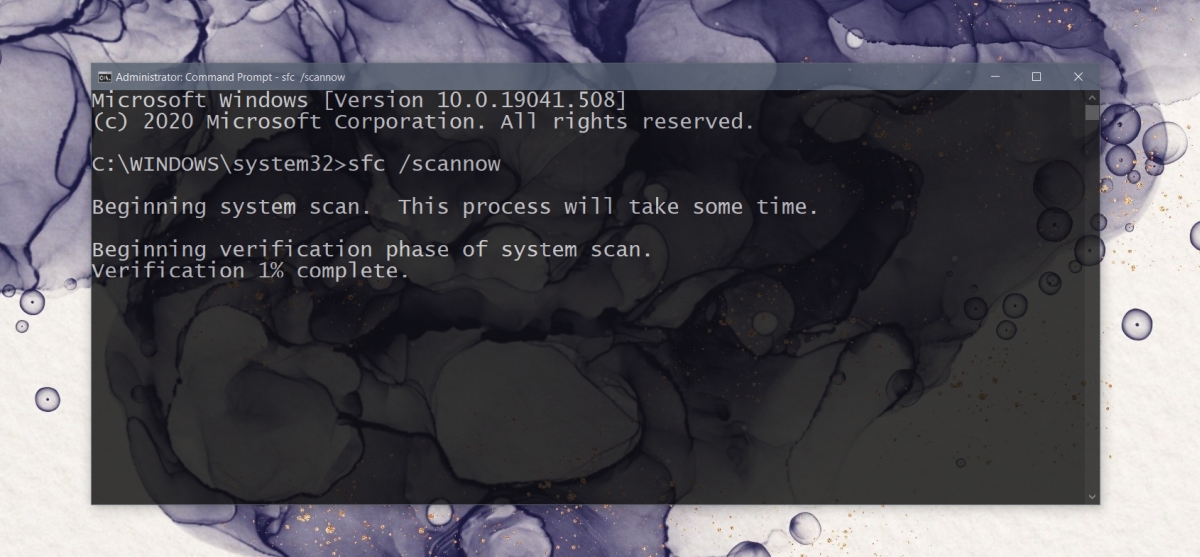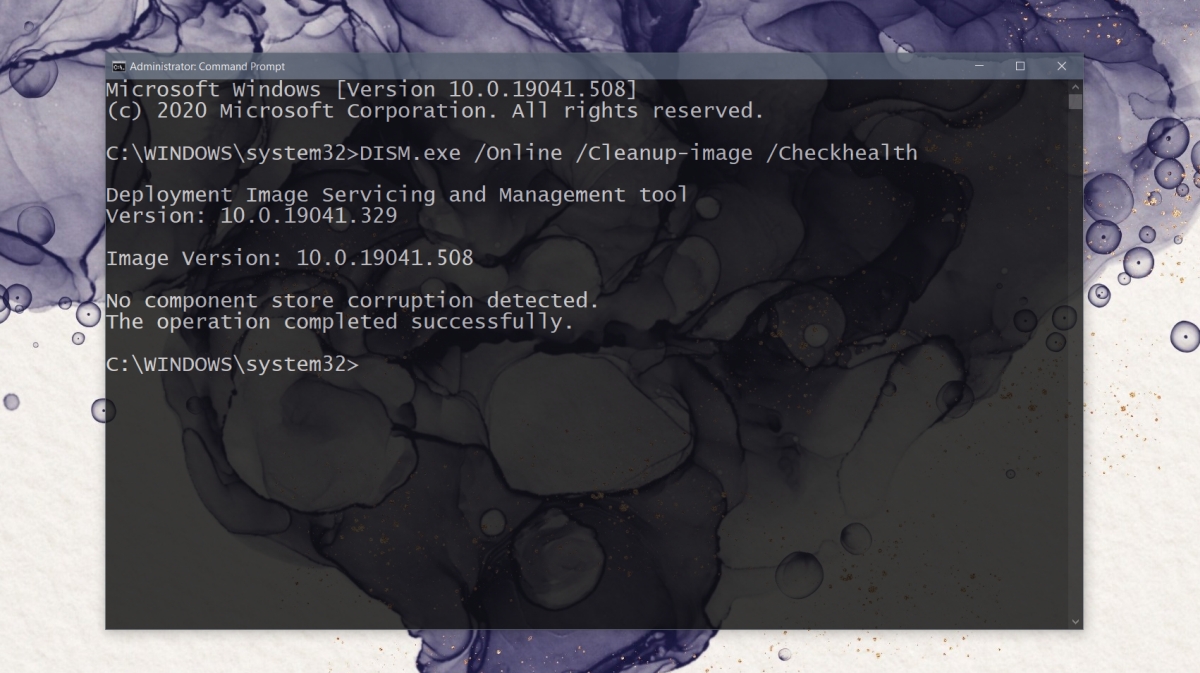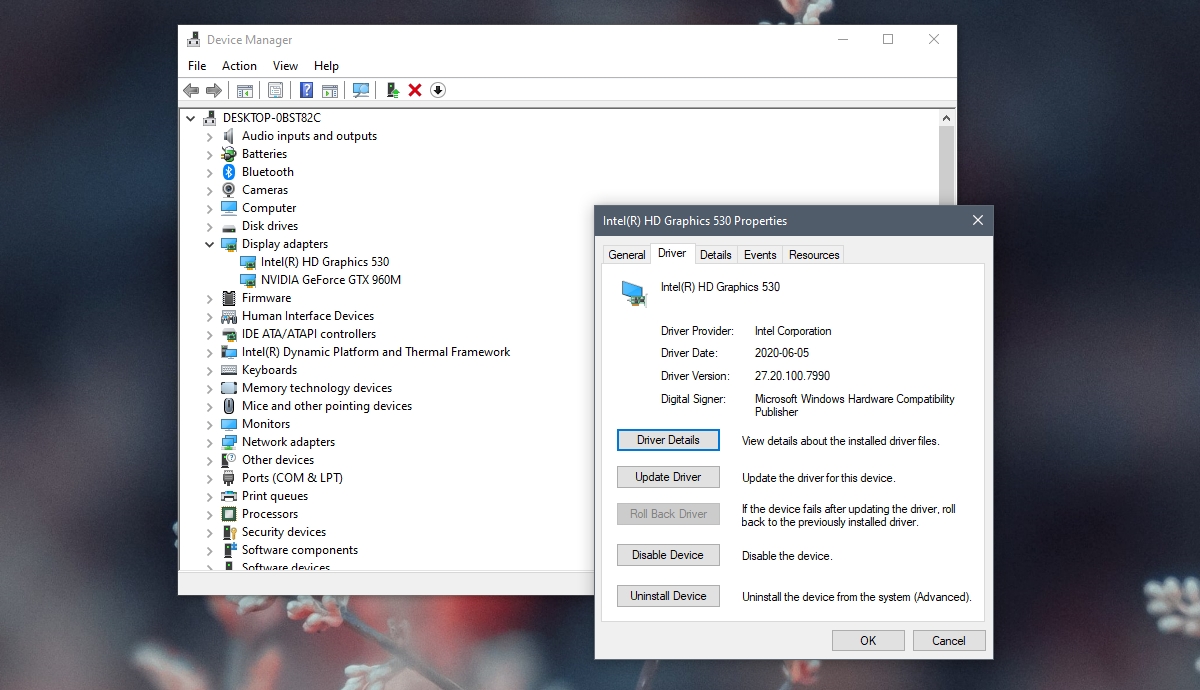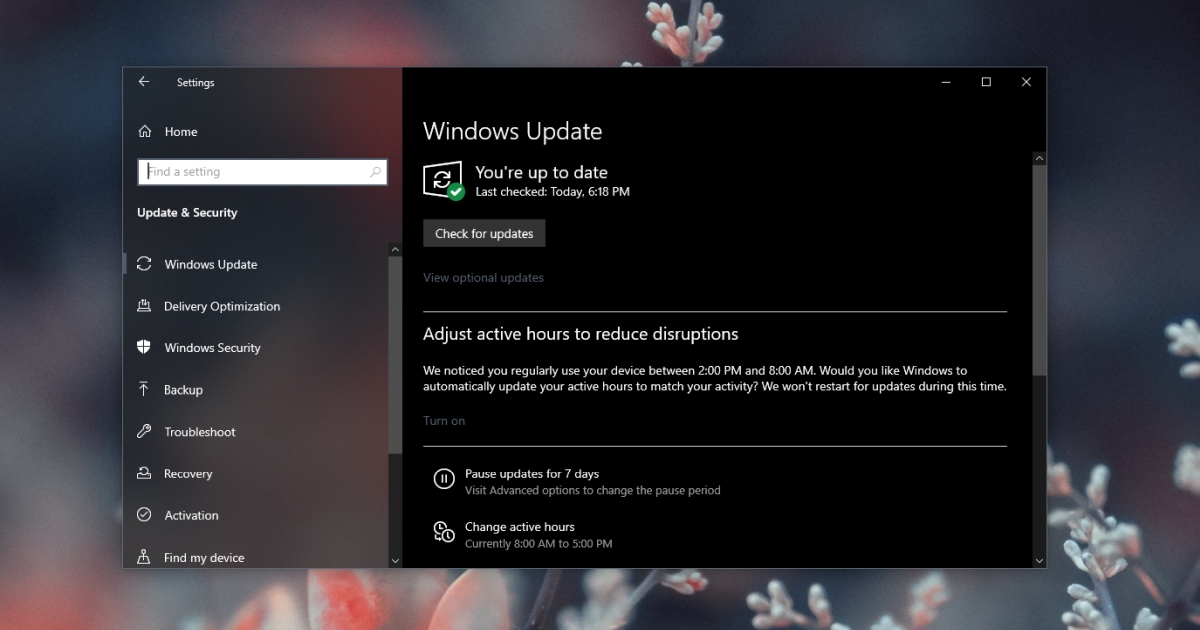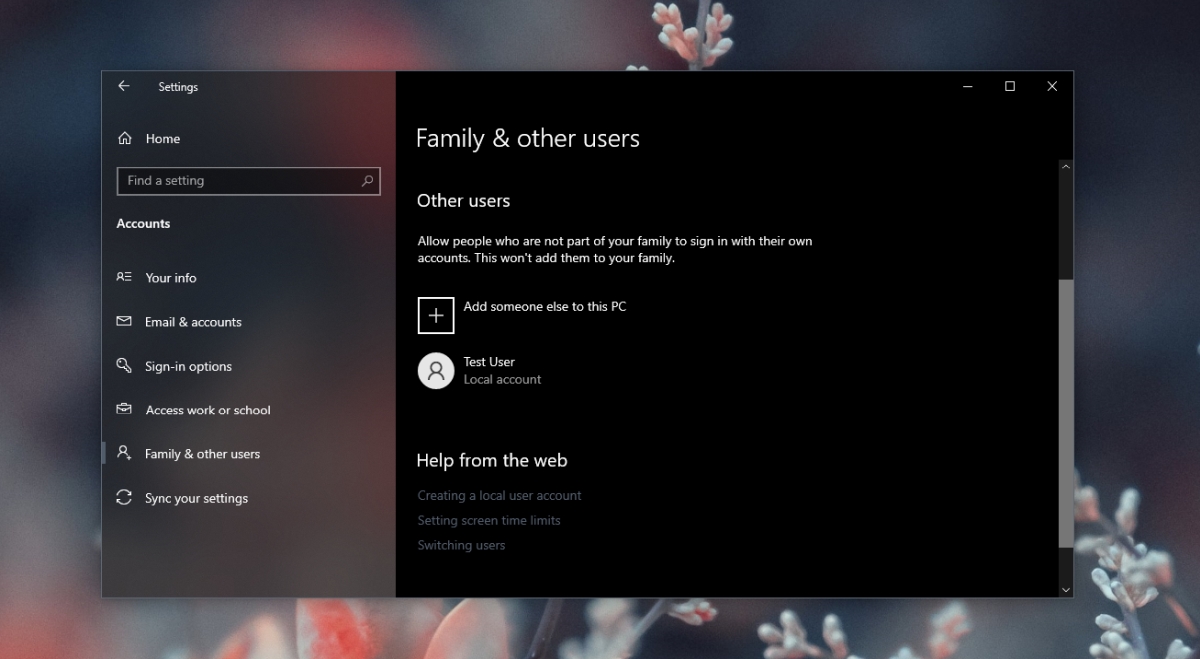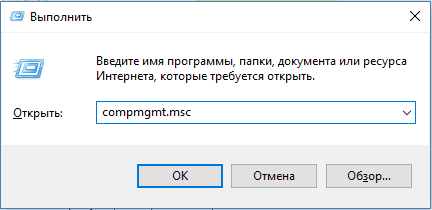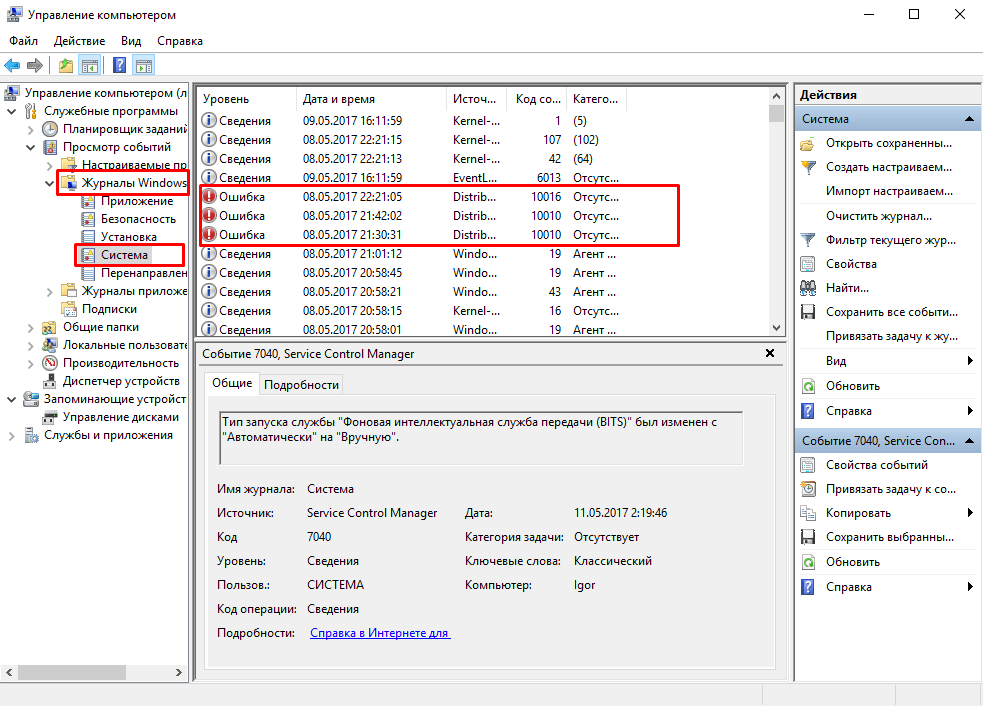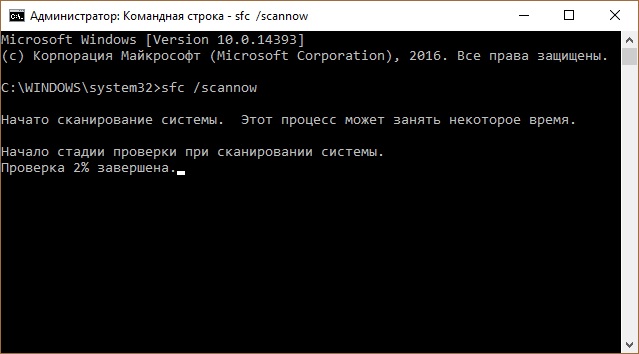Иконки панели задач мигают в Windows 10
Перезагрузка ПК, кажется, не имеет значения, и эта проблема особенно раздражает и визуально сложна для пользователей.
Почему моя панель задач мигает?
Если все на экране мерцает, а диспетчер задач – нет, скорее всего, вы имеете дело с несовместимым выпуском приложения. В том случае, если диспетчер задач мигает вместе со всем остальным на экране, то проблема, скорее всего, заключается в драйверах графики.
Вот несколько простых в применении решений, которые могут вернуть вашу систему в рабочее состояние.
Как исправить мигание/мерцание панели задач?
Решение 1 – удалить проблемные приложения
Шаг 1.
Попробуйте загрузиться в безопасном режиме с помощью сети и выполнить чистую загрузку.
Кроме того, вы можете использовать панель управления для удаления проблемного настольного приложения.
– СВЯЗАН: полное исправление: не отвечающая панель задач в Windows 10, 8.1, 7
Шаг 2
Поместите компьютер в Чистую загрузку и проверьте, помогает ли это. Установка вашей системы в состояние «Чистая загрузка» помогает определить, являются ли какие-либо сторонние приложения или элементы автозагрузки причиной проблемы.
Решение 2 – использовать проверку системных файлов
Решение 3 – Запустите DISM
Если проблема не устранена, вы можете запустить средство DISM, чтобы проверить работоспособность системы и попытаться восстановить файлы.
– СВЯЗАННО: Как отключить прозрачность панели задач в Windows 10, 8.1 или 7
Решение 4 – Проверьте, отображается ли мигающая панель задач в безопасном режиме
Мы рекомендуем вам проверить, происходит ли мерцание значков в безопасном режиме. Чтобы запустить Windows 10 в безопасном режиме, выполните следующие действия:
Решение 5. Обновите драйвер дисплея
Вы можете обновить драйвер дисплея из Диспетчера устройств вручную и проверить, помогает ли это.
Мы предлагаем загрузить и установить последнюю версию драйвера видеокарты с веб-сайта производителя видеокарты.
– СВЯЗАННО: наслаждайтесь полной прозрачностью панели задач Windows 10 с помощью TranslucentTB
Решение 6 – Создать новую учетную запись пользователя
Некоторые пользователи подтвердили, что создание новой учетной записи решило эту проблему. Итак, если больше ничего не помогло, создайте новую учетную запись пользователя. Для получения дополнительной информации о последующих действиях перейдите на страницу поддержки Microsoft.
Проблема сохраняется?
Если проблема не устранена, вы можете попытаться выяснить, что случилось с вашей системой, до появления мигающей панели задач:
Дайте нам знать, если перечисленные выше решения помогли вам решить проблему. Поделитесь своими мыслями в разделе комментариев ниже.
Панель задач Windows 10 мерцает или мигает? Вот как это исправить
Панель задач — один из старейших элементов пользовательского интерфейса в Windows 10, и за последние годы она практически не изменилась. Microsoft, возможно, пыталась использовать меню «Пуск» в Windows 8 / 8.1 в качестве альтернативного средства запуска приложений, но большинство пользователей предпочитают использовать панель задач, когда им нужно открыть часто используемую программу.
На панели задач размещены значки двух типов; закрепленные значки приложений и значки для приложений, которые в настоящее время открыты. Для некоторых приложений, таких как Chrome, значок может также отображать активность, например, текущую загрузку или значок, указывающий на наличие непрочитанных сообщений.
На панели задач также могут отображаться другие панели инструментов, а панель задач, хотя и имеет собственное отдельное имя, на самом деле является просто частью панели задач, а не отдельным элементом пользовательского интерфейса.
Значки на панели задач мигают и мерцают в Windows 10
Значки на панели задач могут отображать некоторую активность приложения, но обычно они статичны, что означает, что значки никогда не анимируются сами по себе, если для приложения нет активности. Если значки на панели задач мигают или мерцают, это ненормально. Вот несколько вещей, которые вы можете попробовать решить.
1. Проверьте приложение.
Возможно, значок приложения мигает, потому что приложение показывает важное предупреждение.
2. Удалите приложения, изменяющие интерфейс.
Windows 10 позволяет пользователям изменять свой пользовательский интерфейс, устанавливая сторонние приложения, и они могут вызывать мигание и мерцание значков на панели задач.
3. Запустите сканирование системы.
Попробуйте запустить сканирование системы на наличие поврежденных файлов. Сканирование поможет решить некоторые проблемы.
4. Запустите проверку образа диска.
Может быть проблема с собственными системными файлами Windows, которые вызывают мерцание. Инструмент DISM может сканировать системные файлы на наличие подобных ошибок и исправлять их.
5. Проверьте драйверы дисплея.
Мерцание и мигание может быть связано с драйвером дисплея. Если он устарел или недавно обновлялся, это может вызвать проблемы.
6. Обновите Windows 10.
Это ошибка в Windows 10 1709. Эта версия Windows устарела, поэтому рекомендуется обновить ее до последней версии. Обновление решит проблему.
7. Создайте новую учетную запись пользователя.
Если вы не хотите обновлять Windows 10, вы всегда можете попробовать создать новую учетную запись пользователя. В новой учетной записи гораздо меньше шансов иметь эту ошибку.
Вывод
Мигание и мерцание значков на панели задач может появиться после обновления Windows или даже после новой установки. Причина, скорее всего, в том, что с файлами Windows что-то не так, поэтому многие пользователи могут решить проблему, создав нового пользователя или обновив Windows 10. В конце концов, это может сработать и для вас.
Устраняем мигание иконок в Windows 10
Переход на новую ОС от Microsoft всегда приятный и волнующий. Кроме красивого пользовательского интерфейса люди ожидают максимальной производительности и стабильной работы. Жаль, что некоторые проблемы начинаются сразу же или через несколько месяцев после перехода на новую операционку от Microsoft. Одну из наиболее неприятных мы сегодня решим. Давайте выясним, что делать, если в Windows 10 мигают иконки на рабочем столе.
Описание проблемы
Мигание (мерцание) элементов на рабочем столе обусловливается тремя причинами:
Каждая из этих проблем легко решается, поэтому давайте приступим к лечению компьютера.
Kак исправить?
Для начала нужно выяснить, в чем заключается проблема.
Для этого нажмите Ctrl+Shift+Esc и откройте «Диспетчер задач». Посмотрите на элементы, расположенные в окне. Если они мигают, как и ярлыки – у вас проблема с видеокартой или пакетом драйверов к ней. Если же мерцание прекратилось или продолжается только на рабочем столе – проблема в службе или несовместимой программе. В зависимости от обнаруженных симптомов переходите к необходимому пункту.
Переустановка драйвера
Устаревшие или поврежденные драйвера оказывают влияние на качество отображения графического интерфейса пользователя. Для устранения мерцания выполните следующее:
Удаление несовместимых компонентов
Если драйвер в мерцании не замешан, значит нужно искать дефективный программный компонент. Для успешного поиска выполните следующее:
Данный способ должен решить проблему с мигающим рабочим столом. Однако существует еще один способ, предназначенный для особо сложных случаев. Для этого:
На этом наша инструкция подходит к концу. На нескольких форумах пользователи пишут, что им помогло отключение следующих компонентов: «Служба регистрации ошибок Windows» и «Отчеты о проблемах и их решение». Поэтому, в случае неудачи, рекомендуется прибегнуть к этому варианту. Теперь вы знаете, что делать, если в Windows 10 мигают иконки.
Мигают ярлыки и значки на панели задач
Не отображаются значки в панели задач
Недавно почему-то перестали отображаться значки некоторых приложений (сначала Калькулятор, потом MS.

Всё началось после запуска Портативной версии фотошопа. Ноут стал лагать, сначала думал что дело в.
Значки панели задач Windows 8
Здравствуйте. Подскажите пожалуйста, где в OS Windows 8 хранятся значки отображаемые с правой.
Пропадают значки на панели задач
в общем у меня пропадают иногда значки при установке какой нибудь программы а ещё непонятно как.
в автозагрузке лишнего нет,это не всегда,к примеру когда спотифай включаю,то постоянно,когда панель управления открываю бывает,бесит ужасно,как будто бы глюк какой то в самой системе
Мигание (мерцание) элементов на рабочем столе обусловливается тремя причинами:
повреждением драйвера графического адаптера;
несовместимостью некоторых программ;
неправильной работой одной из стандартных служб Windows.
Каждая из этих проблем легко решается, поэтому давайте приступим к лечению компьютера.
Совет! Рекомендуем
Kак исправить?
Для начала нужно выяснить, в чем заключается проблема.
Для этого нажмите Ctrl+Shift+Esc и откройте «Диспетчер задач». Посмотрите на элементы, расположенные в окне. Если они мигают, как и ярлыки – у вас проблема с видеокартой или пакетом драйверов к ней. Если же мерцание прекратилось или продолжается только на рабочем столе – проблема в службе или несовместимой программе. В зависимости от обнаруженных симптомов переходите к необходимому пункту.
Переустановка драйвера
Устаревшие или поврежденные драйвера оказывают влияние на качество отображения графического интерфейса пользователя. Для устранения мерцания выполните следующее:
Перейдите в «Этот компьютер» – «Свойства системы». Слева нажмите на «Диспетчер устройств».
Найдите видеоадаптер, разверните подсписок и кликните ПКМ по полю с названием модели видеокарты. Выберите «Свойства».
Нажмите кнопку «Удалить».
Установите драйвер, следуя подсказкам мастера установки.
Перезагрузите компьютер.
Внимание! Если переустановка не помогла, то вероятна поломка графического адаптера на аппаратном уровне. Обратитесь в специализированный сервисный центр.
Удаление несовместимых компонентов
Если драйвер в мерцании не замешан, значит нужно искать дефективный программный компонент. Для успешного поиска выполните следующее:
Нажмите Win+R.
Введите в текстовое поле compmgmt.msc и подтвердите ввод клавишей Enter.
Найдите нужную программу и деинсталлируйте ее.
Перезагрузите компьютер.
Данный способ должен решить проблему с мигающим рабочим столом. Однако существует еще один способ, предназначенный для особо сложных случаев. Для этого:
Нажмите ПКМ по значку меню «Пуск».
Выберите пункт «Командная строка (администратор)».
Что делать, если значки рабочего стола мигают в Windows 10
Это было довольно заметно на одной из старых итераций Windows 10, поскольку обновление приводило к ошибке мигающих значков для пользователей. Будущие исправления, похоже, решили эту проблему, но, похоже, некоторые пользователи все еще обеспокоены этой ошибкой.
В пользовательских отчетах говорится, что они не могут ничего сделать на своем компьютере, как только значки рабочего стола начинают мигать в Windows 10. Имея это в виду, вот некоторые решения, которые мы предлагаем использовать для достижения разрешения.
Как исправить мигание иконки на рабочем столе в Windows 10
Решение 1 – Запустите SFC и DISM
Во-первых, перезагрузите компьютер. Если это не помогает, откройте диспетчер задач и убейте Explorer.exe. Запустите это снова и ищите изменения. Если значки на рабочем столе по-прежнему мигают, перейдите к устранению неполадок.
Мигающие значки на рабочем столе могут показаться незначительным неудобством, но причина не всегда является чем-то пренебрежительным. А именно, это может указывать на какое-то повреждение системы. Чтобы проверить возможное повреждение и устранить его соответствующим образом, вам понадобятся SFC и DISM.
Это встроенные средства, запускаемые с помощью командной строки с повышенными правами, и, хотя для проверки большинства проблем обычно достаточно проверки системных файлов (SFC), мы также рекомендуем использовать DISM.
Вот как это сделать:
Решение 2 – Проверьте драйверы графического процессора
Другой возможной причиной мигания значков на рабочем столе является, помимо прочего, нефункциональная программная поддержка вашего адаптера дисплея. Общие драйверы, администрируемые через Центр обновления Windows, в большинстве случаев не подходят лучше всего. Что вам нужно сделать, так это получить себе подходящий драйвер, предоставляемый производителем графического процессора. Их легко найти, даже если у вас устаревший графический процессор.
Перейдите по одной из следующих ссылок, чтобы найти и загрузить подходящие драйверы и соответствующее программное обеспечение для вашего графического процессора:
Перезагрузите компьютер после установки и найдите изменения. Надеюсь, значки на рабочем столе не будут мигать.
Решение 3 – Сменить обои
Некоторые пользователи решили эту проблему самым простым способом. Они либо использовали другие обои для фона рабочего стола, либо изменили формат текущего. Формат JPG, по-видимому, вызывает некоторые проблемы с рабочим столом, поэтому пользователи переименовали имеющееся изображение в формат JPEG и с этим разобрались.
Вы можете легко изменить фон рабочего стола, просто щелкнув правой кнопкой мыши на изображении и выбрав «Сделать фоновым рисунком рабочего стола» в контекстном меню.
Решение 4 – Изменить реестр
Наконец, если ни один из предыдущих шагов не помог вам, мы можем попробовать более сложный подход. Это делается путем доступа к редактору реестра и замены редактирования нескольких входных данных. Имейте в виду, что вмешательство в реестр может вызвать много проблем, и ни в коем случае не рекомендуется делать это перед созданием точки восстановления системы и резервным копированием реестра.
Вот что вам нужно сделать:
С учетом сказанного мы можем завершить эту статью. Если у вас есть какие-либо дополнительные вопросы или предложения, сделайте нам одолжение и разместите их в разделе комментариев ниже.